Publicité
La protection de votre identifiant Apple contre toute utilisation non autorisée est vitale. Nous espérons au moins avoir mot de passe mémorable mais fort.
Pour renforcer la sécurité de votre compte, vous devez également ajouter une authentification à deux facteurs. Voici comment l'utiliser et éviter les pièges potentiels.
Qu'est-ce que l'authentification à deux facteurs?
L'authentification à deux facteurs (2FA) est une deuxième couche de protection que vous pouvez ajouter à de nombreux comptes et services.
Avec lui, lorsque vous accédez à votre compte sur un nouvel appareil pour la première fois, vous entrez votre mot de passe comme d'habitude. Mais alors, le système d'authentification à deux facteurs vous fournira un code sur un appareil de confiance (comme votre téléphone). L'entrer sur l'appareil inconnu vous permettra de vous connecter.
Ainsi, même si quelqu'un vole votre mot de passe, il ne peut y entrer que s'il possède l'un de vos appareils de confiance. Il est donc beaucoup plus difficile de pénétrer dans les comptes qu'avec un seul mot de passe.
Ce n'est pas seulement pour votre compte Apple, nous avons également un guide pour activer 2FA pour les comptes de médias sociaux Comment configurer l'authentification à deux facteurs sur tous vos comptes sociauxVoyons quelles plateformes de médias sociaux prennent en charge l'authentification à deux facteurs et comment vous pouvez l'activer. Lire la suite .
Comment fonctionne l'authentification à deux facteurs d'Apple?
L'authentification à deux facteurs d'Apple fonctionne de manière similaire aux autres méthodes 2FA. Sans surprise, il est très centré sur Apple, vous ne pourrez donc pas utiliser une application d'authentification 2FA Les 5 meilleures alternatives à Google AuthenticatorPour améliorer la sécurité de vos comptes en ligne, vous aurez besoin d'une bonne application d'authentification à deux facteurs pour générer les codes d'accès. Vous pensez que Google Authenticator est le seul jeu en ville? Voici cinq alternatives. Lire la suite .
Si vous l'avez activé, chaque fois que vous vous connectez à un nouvel appareil avec votre identifiant Apple, vos appareils de confiance afficheront un message. Ceci est illustré ci-dessous sur un Mac:
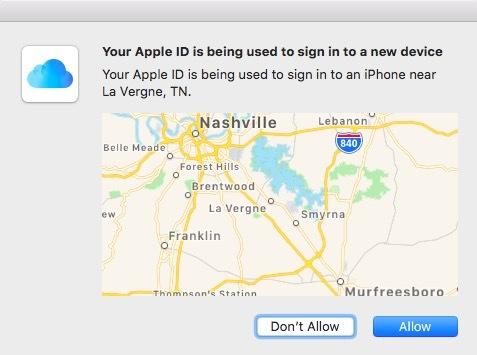
Si vous Autoriser le nouvel appareil, un code de vérification résultant apparaîtra sur l'appareil de confiance (dans ce cas, un iPhone).
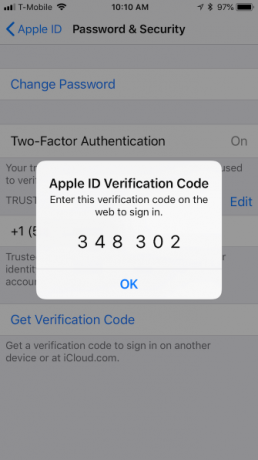
Ensuite, entrez le code et connectez-vous à partir du nouvel appareil.
Si cela semble simple, c'est parce que c'est le cas et que cela fonctionne plutôt bien, jusqu'à ce que ce ne soit pas le cas. Par exemple, si votre appareil de confiance cesse de fonctionner, tu perds ton téléphone Votre iPhone a donc été perdu ou volé: voici ce qu'il faut faireSi votre iPhone n'est plus en votre possession, vous ne le reverrez peut-être jamais, mais il y a encore quelques choses que vous pouvez faire. Lire la suite , vous en êtes exclu, ou similaire, cela peut provoquer des maux de tête majeurs. Nous allons vous montrer comment éviter une catastrophe sous peu.
Tout d'abord, voyons comment activer réellement l'authentification à deux facteurs de votre identifiant Apple.
Activer l'authentification Apple à deux facteurs (iPhone)
Vous ne pouvez activer l'authentification à deux facteurs qu'à l'aide d'un appareil iOS tel qu'un iPhone ou un iPad, ou sur un Mac.
Nous allons commencer par l'activer avec un iPhone. Tout d'abord, ouvrez Paramètres> [Votre nom]> Mot de passe et sécurité. Vous serez invité à saisir votre mot de passe Apple ID pour continuer.
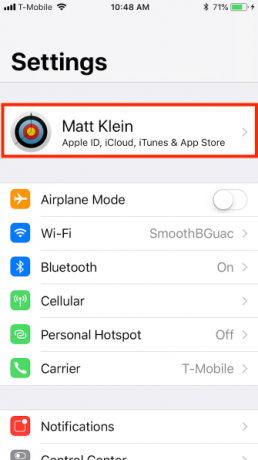
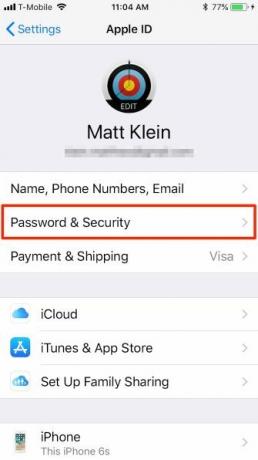
Sur le Mot de passe et sécurité écran, appuyez sur Activer l'authentification à deux facteurs. Vous verrez un Sécurité de l'identifiant Apple écran. Robinet Continuer, puis entrez votre numéro de téléphone et la façon dont vous souhaitez vérifier (SMS ou appel téléphonique).
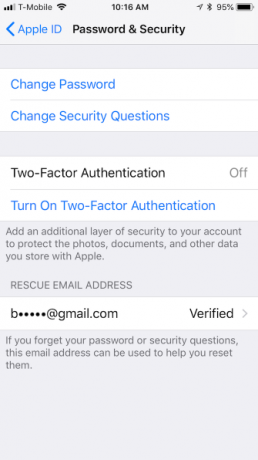
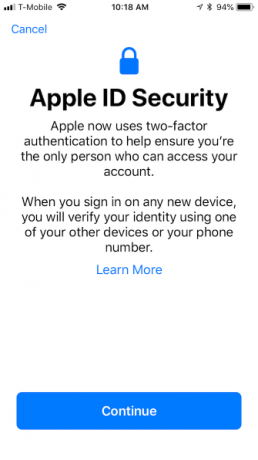

Une fois que vous avez configuré un numéro de téléphone de vérification, vous recevrez un code de vérification via la méthode choisie. Après avoir vérifié, vous devrez peut-être saisir le mot de passe de votre iPhone pour terminer la configuration. Une fois que vous avez configuré l'authentification à deux facteurs, vous pouvez confirmer qu'elle est activée dans le Mot de passe et sécurité réglages.
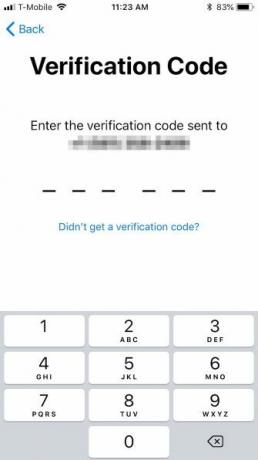
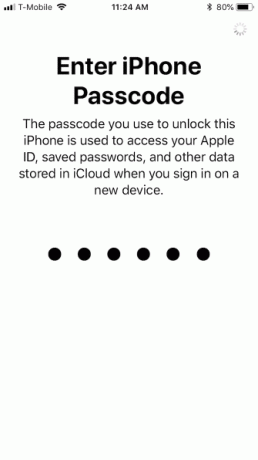

Vous pouvez maintenant utiliser votre iPhone pour obtenir des codes de vérification. Vous en obtiendrez un si vous utilisez votre identifiant Apple sur un autre appareil ou vous connectez à iCloud.com ou AppleID.apple.com.
Activer l'authentification Apple à deux facteurs (Mac)
Comme mentionné, vous ne pouvez utiliser que l'authentification à deux facteurs sur vos appareils Apple, y compris les Mac. Si vous avez un Mac, ouvrez les Préférences Système et cliquez sur iCloud> Détails du compte.
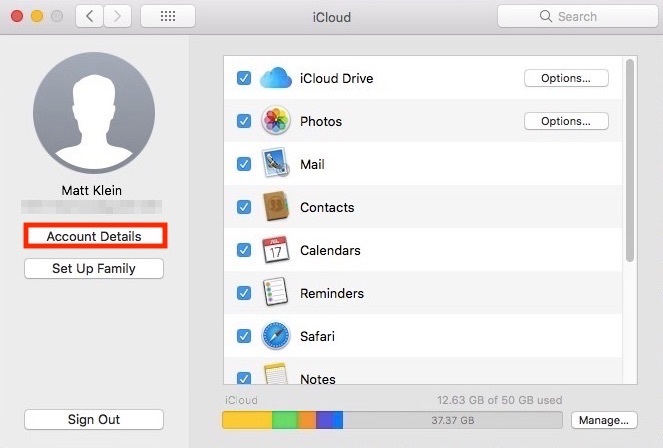
Ensuite, sélectionnez Activer l'authentification à deux facteurs.
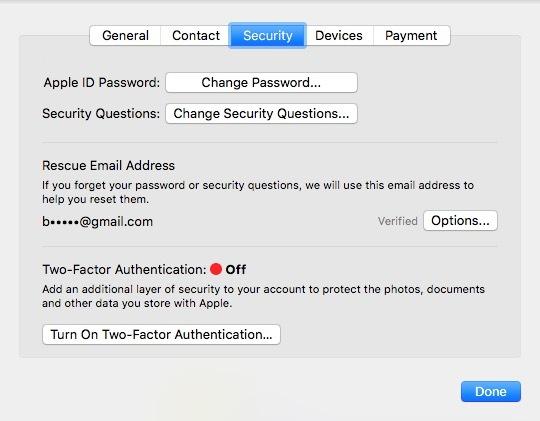
Sur l'écran suivant, cliquez sur Continuer. Entrez votre numéro de téléphone de vérification et Continuer encore.
Une fois l'authentification à deux facteurs configurée sur votre Mac, un voyant vert le confirmera.
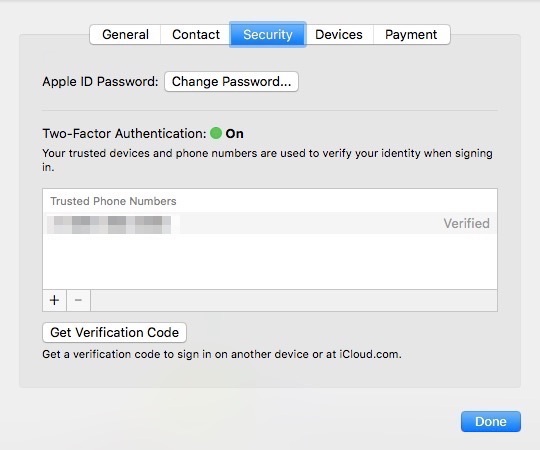
À ce stade, vous pouvez utiliser votre Mac pour obtenir des codes de vérification comme vous le feriez avec votre iPhone.
Désactiver l'authentification Apple à deux facteurs
Bien que vous devez activer l'authentification à deux facteurs à l'aide de votre appareil Apple, vous ne pouvez la désactiver que sur> AppleID.apple.com. Il existe deux méthodes pour ce faire.
La première méthode suppose que vous connaissez votre identifiant Apple, votre mot de passe et que vous avez un de vos appareils de confiance à portée de main pour recevoir ou générer un code de vérification.
Si vous pouvez accéder à votre compte Apple ID
Connectez-vous d'abord au site Web Apple ID (vous devrez d'abord vérifier) et cliquez sur le Éditer bouton dans le coin supérieur droit du Sécurité section.
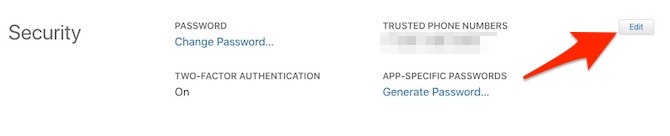
Sur la page résultante, cliquez sur Désactiver l'authentification à deux facteurs. Confirmez en cliquant Désactiver l'authentification à deux facteurs à nouveau sur l'écran suivant.
Il est maintenant temps de sélectionner certaines questions de sécurité. Vous voulez sélectionner et répondez à ces questions attentivement Pourquoi vous répondez mal aux questions de sécurité par mot de passeComment répondez-vous aux questions de sécurité des comptes en ligne? Des réponses honnêtes? Malheureusement, votre honnêteté pourrait créer une faille dans votre armure en ligne. Voyons comment répondre en toute sécurité aux questions de sécurité. Lire la suite . Si vous oubliez votre mot de passe (ce qui est facile à faire), vous devrez connaître les réponses à ces questions pour revenir dans votre compte Apple ID.
Confirmez votre anniversaire et fournissez un e-mail de secours. Cela est nécessaire si vous devez réinitialiser votre mot de passe Apple ID et les questions de sécurité si vous les oubliez. Cliquez sur Continuer pour finir.
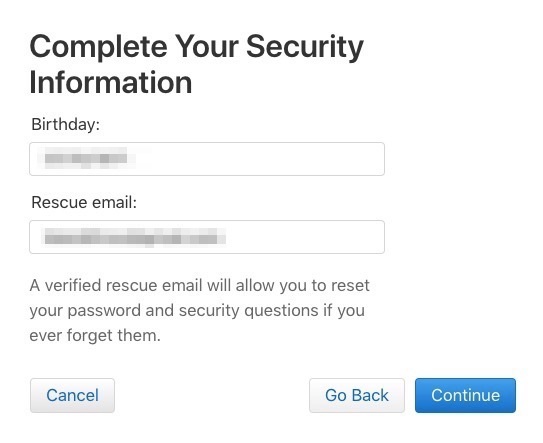
Sur l'écran final, vous verrez une vérification que 2FA a été désactivé sur votre identifiant Apple. À ce stade, votre compte n'est protégé qu'avec votre mot de passe et vos questions de sécurité.
Si vous ne pouvez pas accéder à votre compte Apple ID
La deuxième façon de désactiver l'authentification à deux facteurs est un scénario pire: vous avez oublié votre identifiant Apple et / ou votre mot de passe et vous ne disposez d'aucun appareil de confiance.
Sur l'écran de connexion Apple ID, cliquez sur Identifiant Apple ou mot de passe oublié au bas de la page. Saisissez votre identifiant Apple (si vous ne vous en souvenez pas, vous pouvez Cherchez-le ici) et choisissez Continuer.
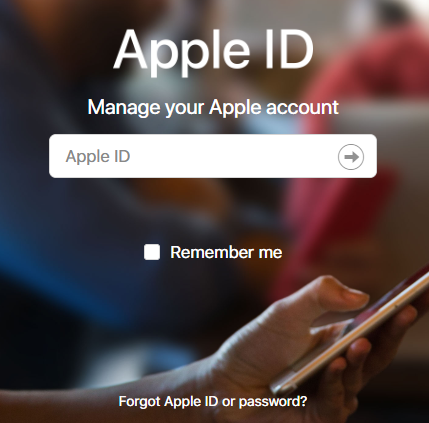
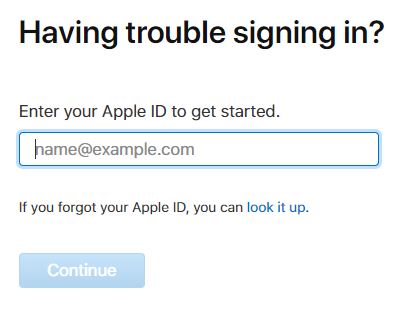
Vous devrez confirmer votre numéro de téléphone. Dans la mesure où ce scénario suppose que votre iPhone n'est pas disponible, cliquez sur Je ne reconnais pas ce numéro puis Éteindre.
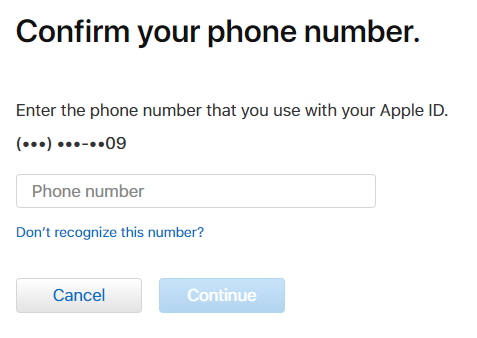
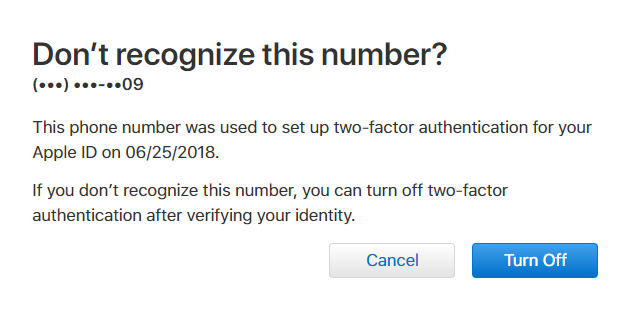
Ensuite, cliquez sur Continuer pour confirmer que vous souhaitez désactiver 2FA. Vous devrez ensuite vérifier votre anniversaire.
À ce stade, il est essentiel de se souvenir des réponses à vos questions de sécurité. Si vous ne vous souvenez pas de vos réponses, vous devrez peut-être récupérer votre compte via Apple.
Si vous pouvez y répondre, il vous suffit de créer un nouveau mot de passe Apple ID. Vous pouvez ensuite désactiver l'authentification à deux facteurs.
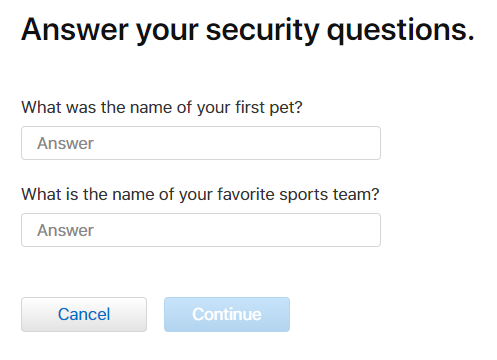
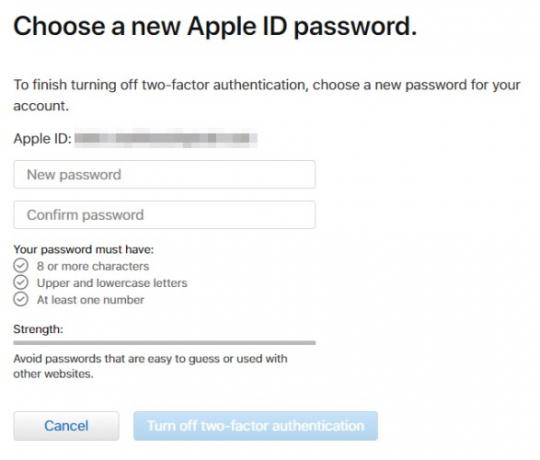
Si vous ne pouvez pas recevoir de codes d'authentification à deux facteurs
Si vous ne pouvez pas recevoir de codes de vérification d'authentification à deux facteurs, vous devez utiliser une autre méthode pour accéder à votre compte Apple ID.
Pour ce faire, cliquez sur N'a pas reçu de code de vérification après avoir essayé de vous connecter à votre compte. Alors choisi Besoin d'aide à partir de la boîte de dialogue résultante.
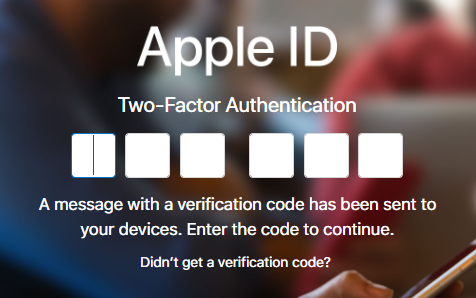
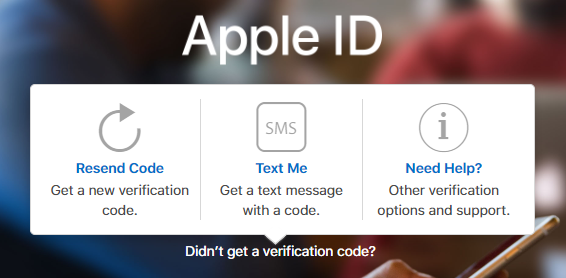
Ensuite, cliquez sur démarrer la récupération du compte pour voir les trois options de vérification disponibles. Vous pouvez utiliser les deux premiers avec votre appareil de confiance, en supposant que vous l'ayez.
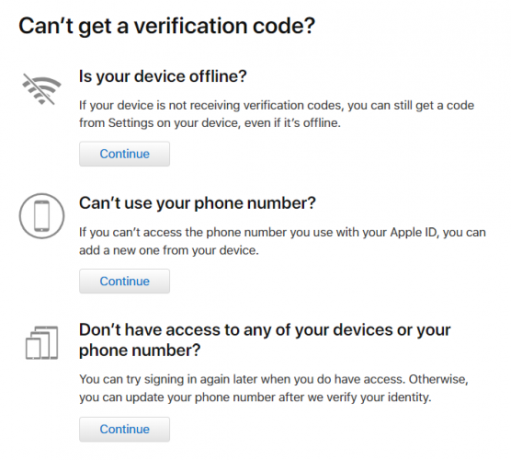
Si votre appareil est hors ligne, vous pouvez toujours générer un code de vérification à partir du Mot de passe et sécurité réglages.
De même, si vous ne pouvez pas recevoir d'appels ou de SMS sur le numéro de téléphone de votre compte, vous pouvez en ajouter un autre.
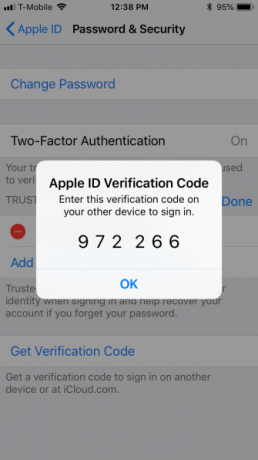
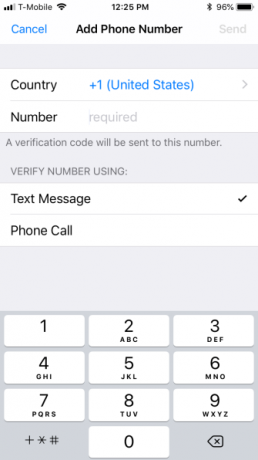
Si vous ne pouvez pas utiliser ces méthodes pour accéder à votre compte, vous devrez le récupérer via Apple en utilisant la dernière option de l'écran de récupération.
Lorsque vous demandez à récupérer votre compte via Apple, vous devrez attendre «plusieurs jours ou plus» pour mettre à jour votre numéro de téléphone, cela nécessite donc un peu de patience.
De toute évidence, vous ne pouvez pas faire grand-chose pour éviter de perdre votre appareil. Si vous modifiez simplement des appareils ou votre numéro de téléphone, il peut être judicieux de désactiver temporairement l'authentification à deux facteurs jusqu'à ce que le nouvel appareil soit complètement configuré.
Authentification à deux facteurs d'Apple: bonne mais imparfaite
Lorsque l'authentification à deux facteurs d'Apple fonctionne, cela fonctionne bien. Mais vous pourriez rencontrer ces moments où cela peut être un peu incertain. Il semble que ce soit toujours le moment où vous devez vraiment accéder à votre identifiant Apple quand il devient soudainement un obstacle.
Si vous utilisez l'authentification à deux facteurs (et vous devriez vraiment le faire), assurez-vous de prendre ces quelques mesures supplémentaires pour vous assurer que vous n'êtes jamais verrouillé de votre compte. Cela pourrait être aussi simple que d'ajouter un numéro de téléphone secondaire.
Tout les systèmes d'authentification à deux facteurs ont des avantages et des inconvénients Avantages et inconvénients des types et méthodes d'authentification à deux facteursLes méthodes d'authentification à deux facteurs ne sont pas créées égales. Certains sont manifestement plus sûrs et plus sûrs. Voici un aperçu des méthodes les plus courantes et celles qui répondent le mieux à vos besoins individuels. Lire la suite , mais comme le piratage est toujours une préoccupation, plus de sécurité est toujours mieux.
Écrivain de jour, cuisinier de nuit, Matt est une sorte de techno-jack-of-all-trades, ayant fait ses preuves sur Windows et Linux. Plus récemment, il s'est concentré sur tout ce qui concerne Apple, mais il est également connu pour s'essayer à Android.


